
こんにちわ。あやね*(@ayanyanco)です。
本日は、iOS14が今までとだいぶ仕様が変更になり、カスタマイズほぼ不可だったホーム画面が色々カスタムできるようになってきたので私の使ってるウィジェットをいくつかご紹介したいと思います。
それでは行ってみよー!!
現在の私のホーム画面
ワタシ的、iOS14の衝撃変更だったのは、下記の4つでしょうか。
他にも細かい設定のところなどもちろん色々あるのですが個人的にはこの4つ!
①ホーム画面にウィジェットを置くことができるようになった。
②APPライブラリなるものができてDLしたアプリは基本そこに格納されるようになった。
③ショートカットを使ってすべてのアプリを間接的に起動することができるようになった。
④背面タップで動作を設定することができるようになった。
そしてこの4つを使いこなすとホーム画面が今までと激変するという状態になりました。
ひとまず今の私のホーム画面はこんなカンジです。
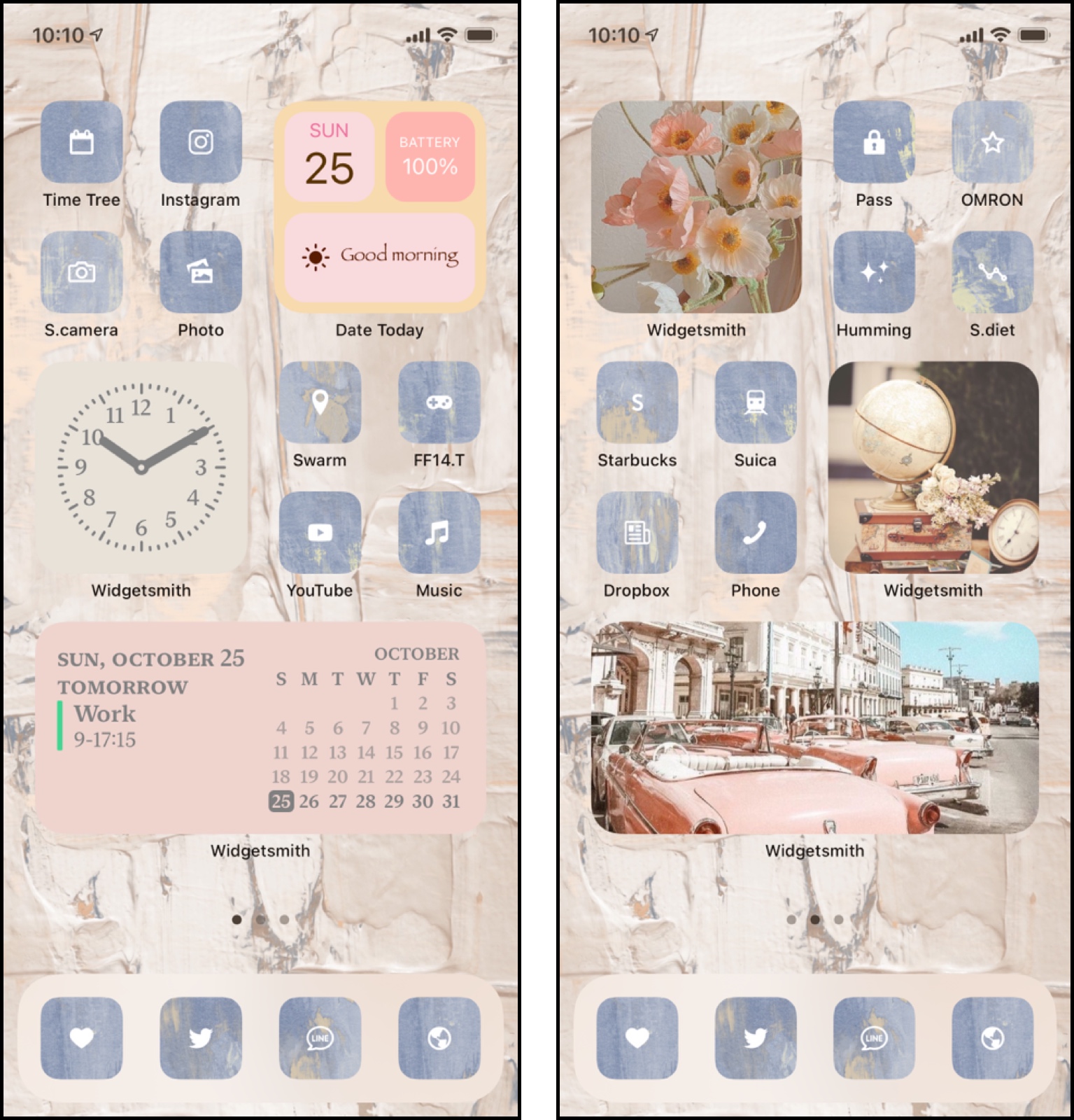
もはやiPhoneなのかどうかもわからんくらいの激変です。
私が過去iPhoneに完全に乗り換えたときに一番不満を持っていたのが、カスタマイズが何もできない、というところでした。
Androidなどと比べると自由度が格段に低く、与えられた中での操作、設定しかできないため、アイコンを変更する、アプリを好きなところに配置する、もちろんアプリのウィジェット、などという概念もなく。
ようやくウィジェット、という概念が出た!と思っても設置できるのは限られたところにのみ、でしたしね。
それがついに、ようやく、ホーム画面にも置くことができるようになり、ある程度の自由度もあり、それに特化したアプリも色々出てきたのでとっても楽しいです!!
では早速、その中でも私が実際今使っている、オススメのウィジェットを紹介していきたいと思います。
1個目:Widgetsmith
 Widgetsmith 1.1(無料)
Widgetsmith 1.1(無料)
カテゴリ: 仕事効率化, ユーティリティ
販売元: Cross Forward Consulting, LLC - Cross Forward Consulting, LLC(サイズ: 7.3 MB)
これはiOS14がリリースされた直後からもうずっと話題になっていて私もいち早く入れたウィジェットの一つなので名前くらいは知ってる方もいらっしゃるかと思います。有名アプリです。しかも無料です。(基本は)
何ができるかというと、ホーム画面へのスモールサイズ(S)、ミディアムサイズ(M)、ラージサイズ(L)のウィジェットに好きなデータ(時計だったりカレンダーだったり写真だったり)を載せることができるアプリです。
私のホーム画面だと1枚目の円盤時計表記、下部にあるMサイズのカレンダー表記、2枚目のSサイズの写真2枚、Mサイズの写真1枚がを載せているのがこのWidgetsmithです。というかほとんどがこれです今は(笑)。
日本語化はされていないため、英語表記ですがそこまで難しくないです。少しだけ設定方法も説明します。
まず、設定画面を開くと上からスモール、ミディアム、ラージの各設定する画面が選べるようになっています。
私の画面だとすでにスモールが3つ設定済みなので画面左側のような表示になっていますがサンプルのSmall#1だけがあると思います。
追加するときは、「Add Small Widget」をタップ。すると1個増えます。(画像だと4つ目なので#4が追加されました)
ここから色々設定するので増えたところをタップ。
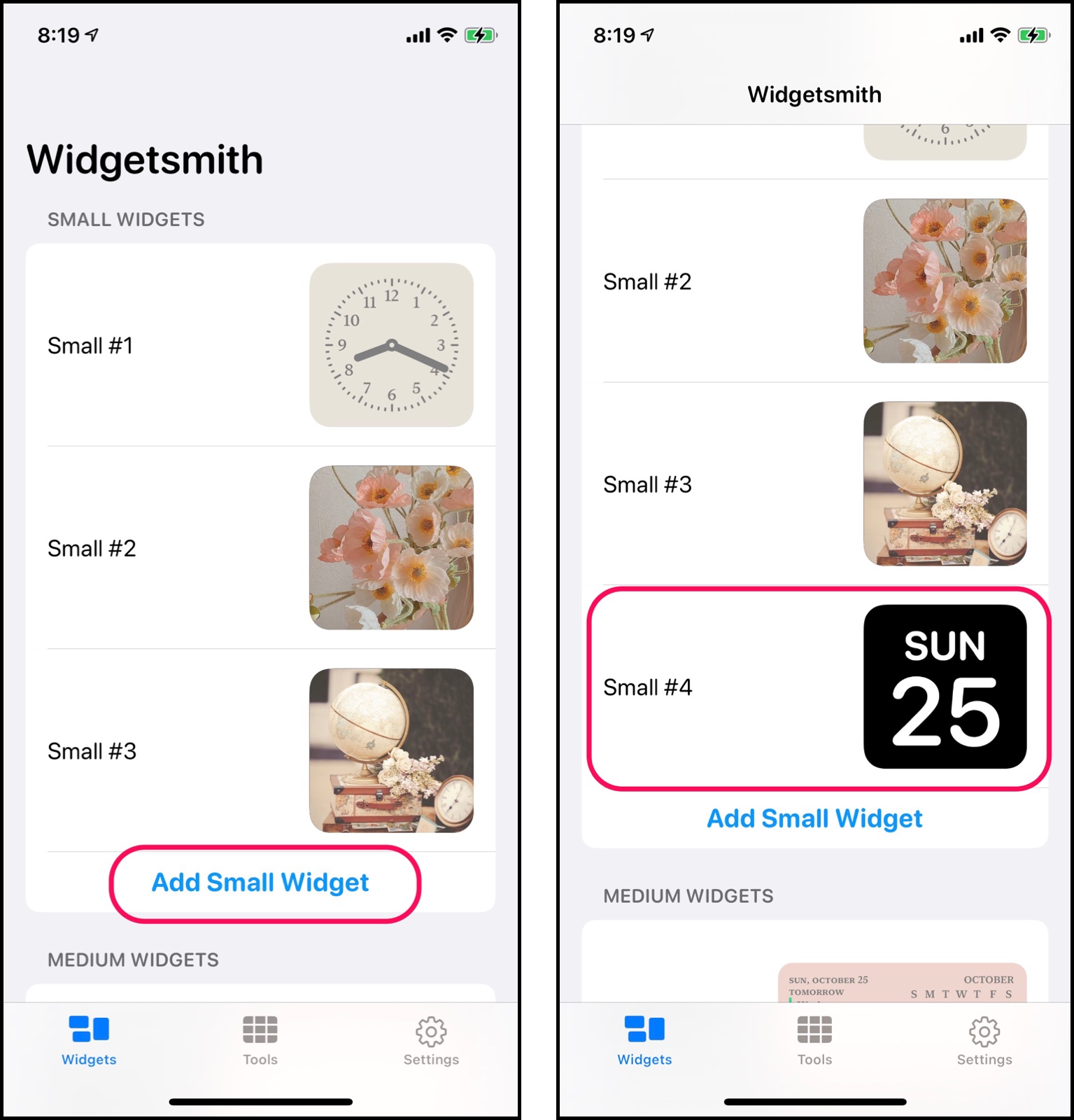
すると今度はこのスモールウィジェットに何を載せるか、の設定画面になります。
最初にあるのがStyle。要するに載せる種類ですね。Timeは時計です。時計も数字だけの表記だったり円盤だったりいくつか種類があります。
その他にもDateはカレンダーだったり、Photoは写真だったり、気温だったり、色々あります。
ただし、アイコンに鍵マークがついているものに限っては、無料ユーザーでは使えません。サブスク登録すると使えるようになるようですが私は現状無料の範囲で十分だったので課金はしていません。
Styleが決まるとものによってはフォントの設定ができたりもします。(画像右側)
写真を載せるだけのウィジェットの場合はフォントの設定はないと思います。
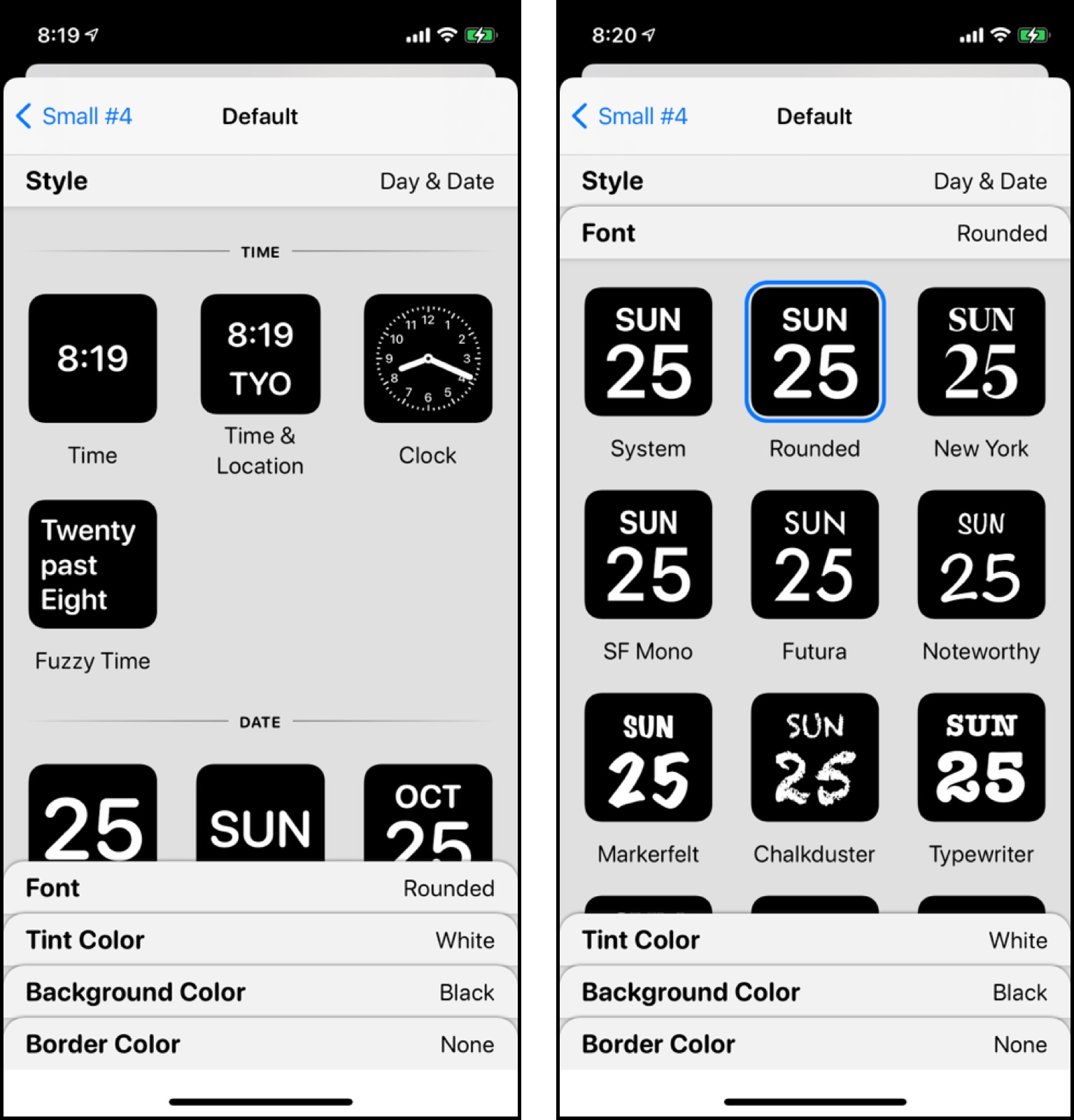
他にも、フォントの文字色の設定、背景色の設定もあったり。
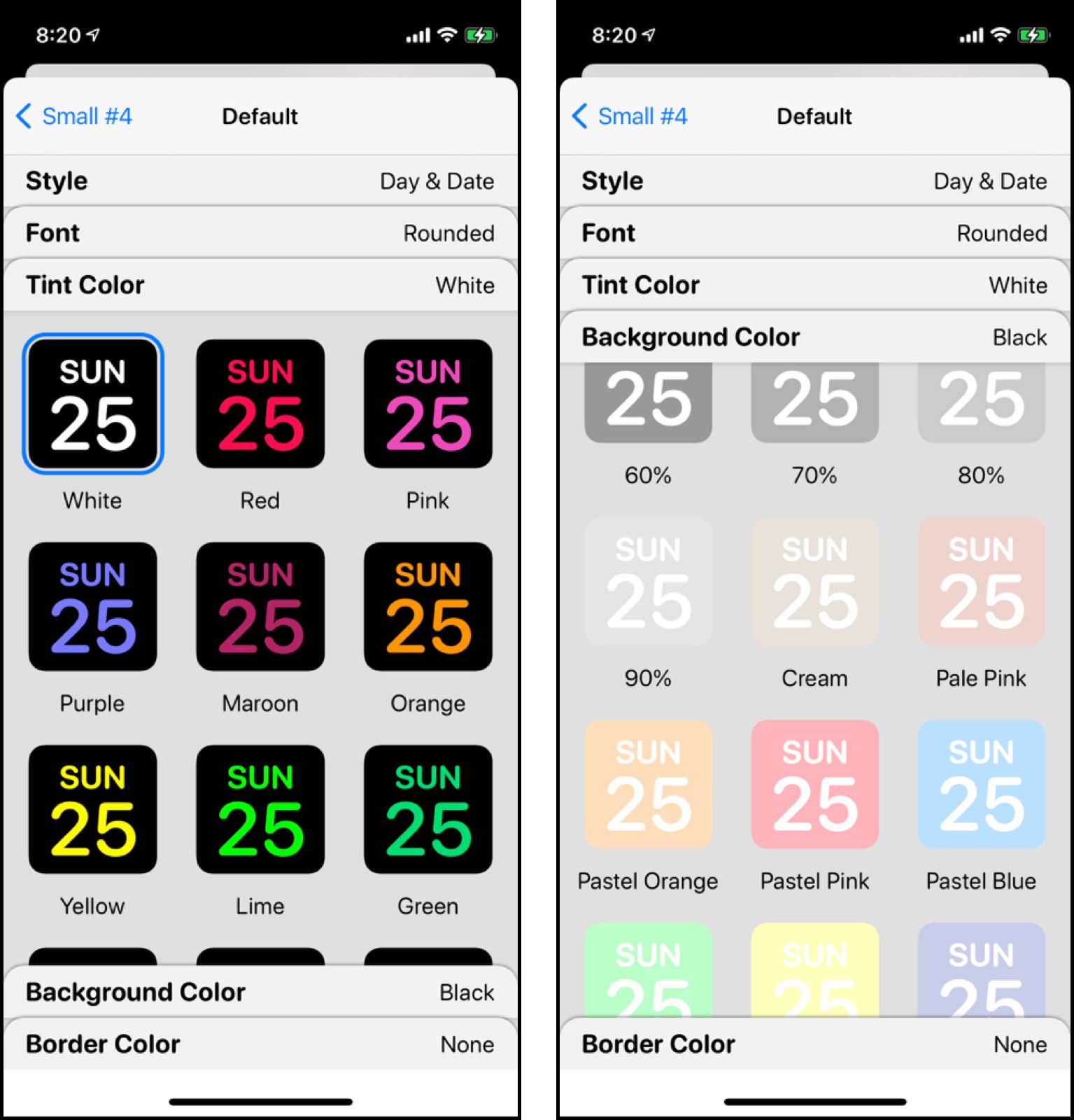
さらに、枠の色の設定もできたりします。自分の好みのカスタマイズがかなりできるんじゃないでしょうか??
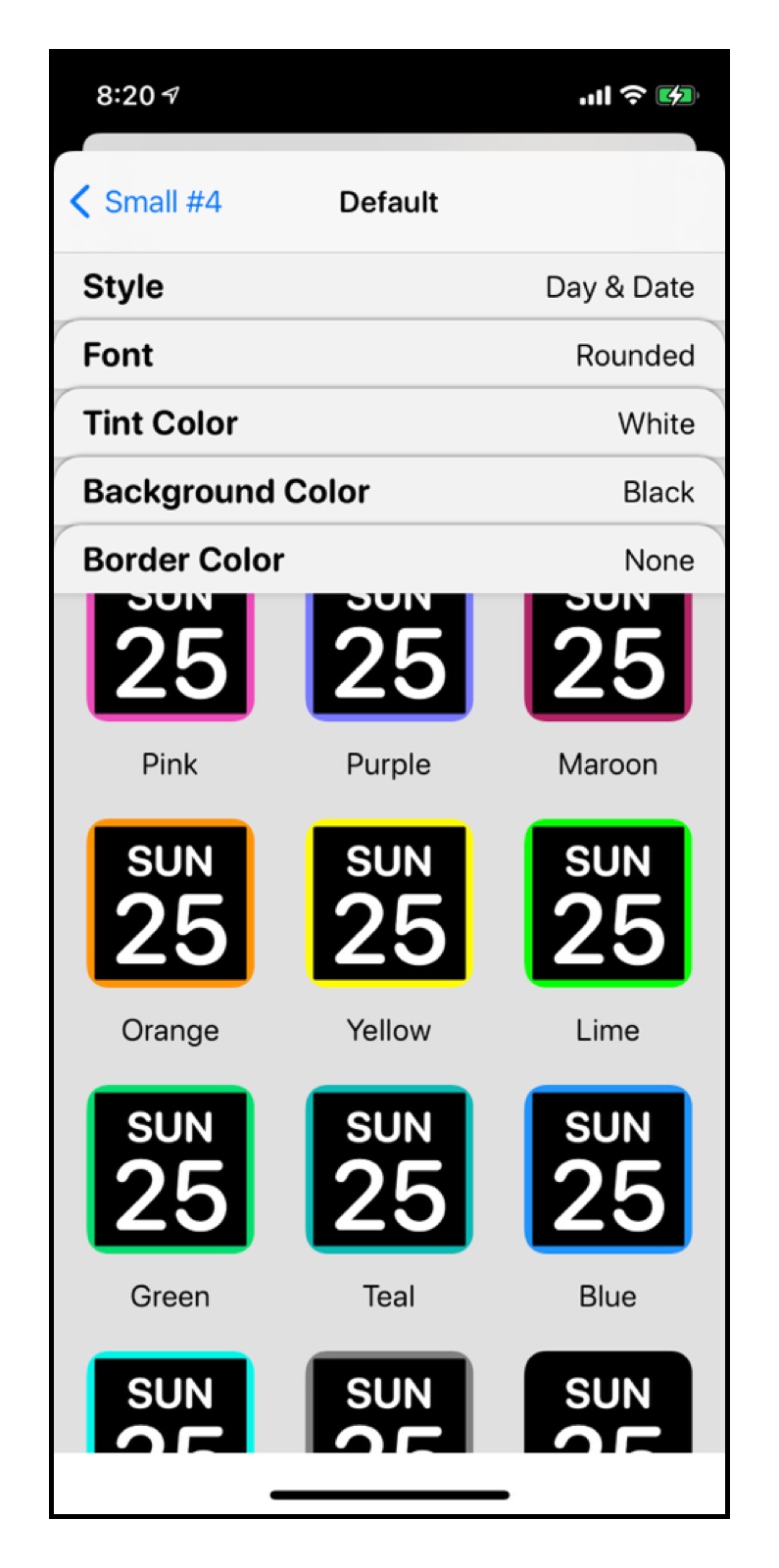
で、この写真についてはどうやってやるのか?と私も結構がちゃがちゃしたので載せておきます。
まずはStyleのところから「Photo」をタップ。すると今度はフォントではなく、「Selected Photo」というメニューが出ているので、そこから「Choose Photo」をタップ。そうすると自分のカメラロールから好きな写真を選べるようになるので、選択します。
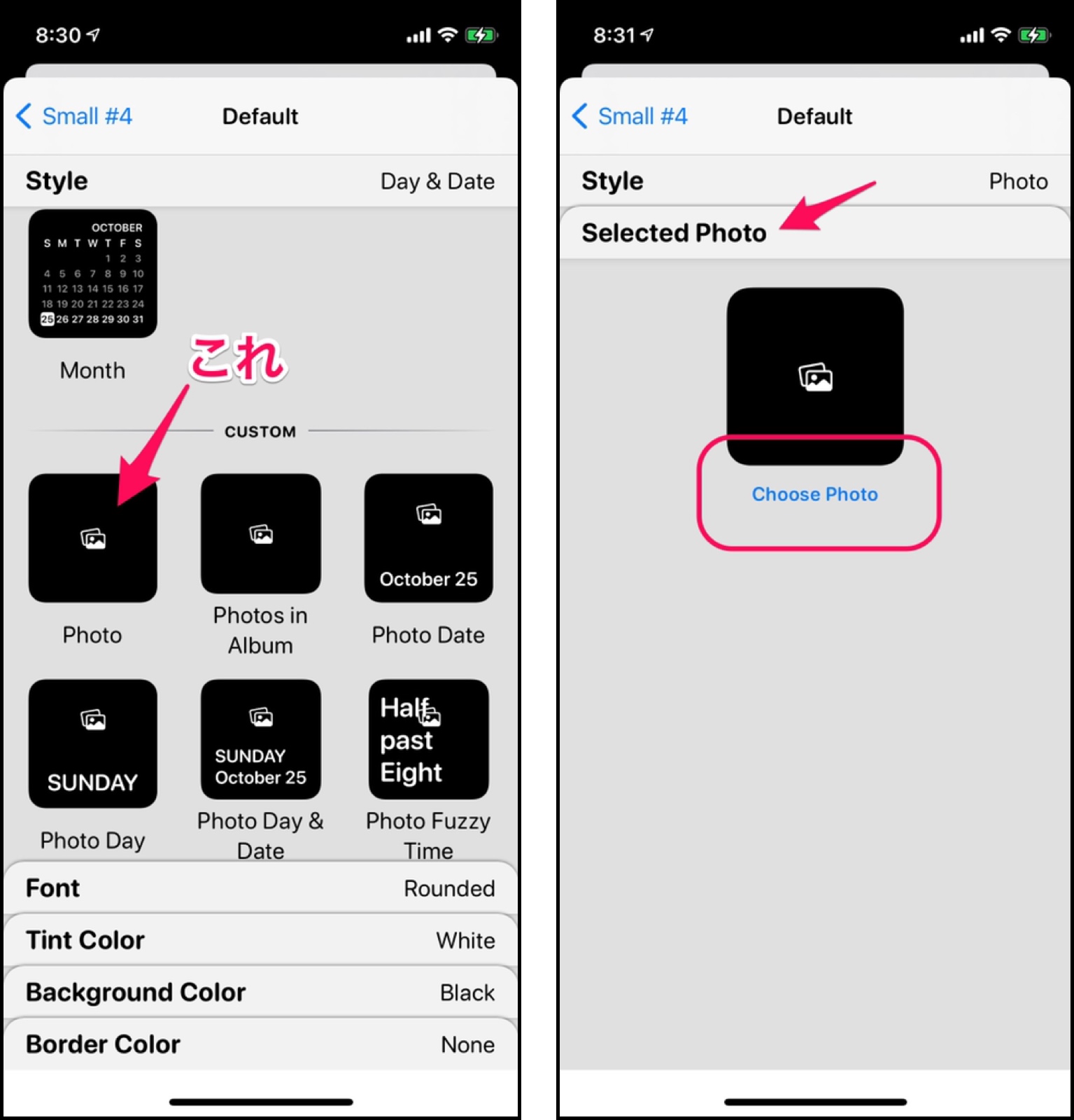
すると画面に自分の選んだ写真になっている画面が見れると思います。問題なければそのまま左上にある#~をタップして戻ります。
Styleの画面に戻りますが場合によってはその画面も自分が選んだ写真がちゃんと反映されてるかもしれません。
ひとまずこの画面も何もせずに、左上の#~をタップして戻ります。
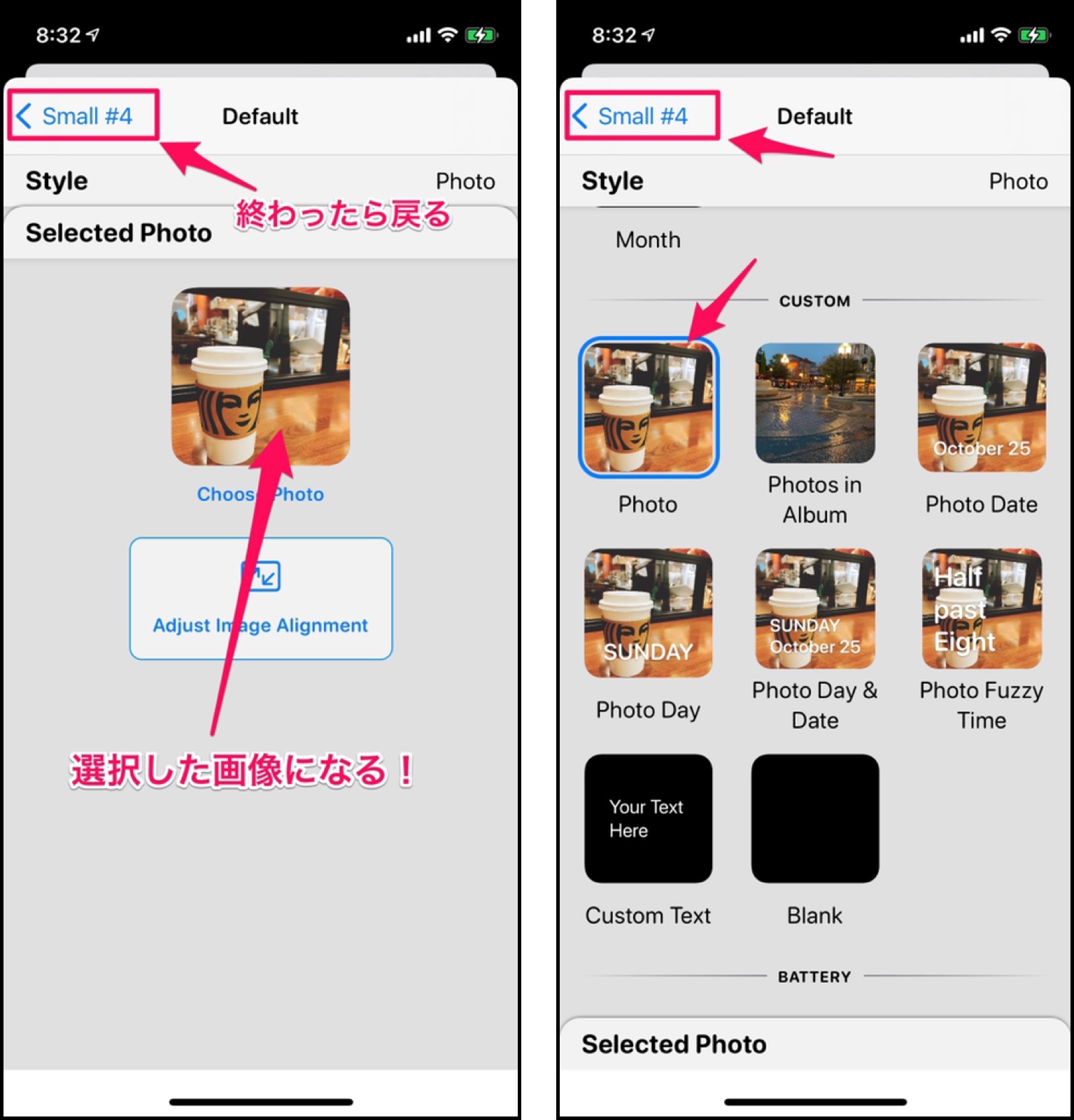
最後、画面右上の「Save」を忘れずにタップしたら準備は終わりです。あとはホーム画面からウィジェットを追加します。
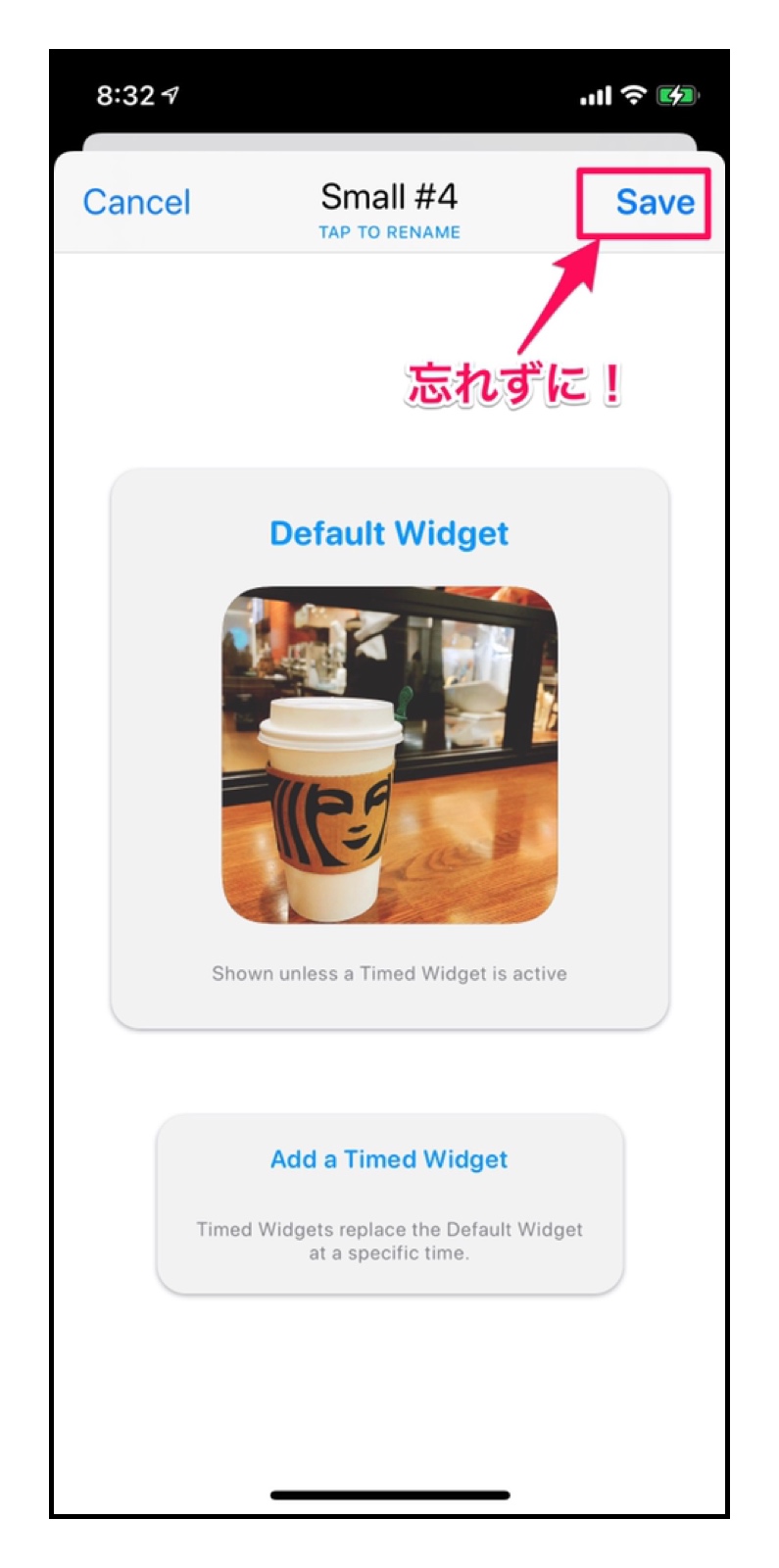
動画撮ってみました。
ちなみに、文字で説明すると以下の通りです。
①画面ホーム画面長押しで+を押す。
②出てきたウィジェットメニューからWidgetsmithを選ぶ。
③サイズを選んでウィジェットを追加する。(今回はアプリ上でスモールで設定してるのでSmallを選びます)
④場所を指定して設置。その時に載せたかった写真が出ていればOKですが違うときは設置したウィジェットを長押ししウィジェットを編集をタップ。
⑤Widgetのところに表示されている#~をタップするとアプリで設定している他の#~が出るので表示したい設定を選ぶ。
あ、ちなみに不要になったウィジェットの削除はいつもどおり、アプリの設定画面からいらなくなった#~を左スワイプすればDaleteが出てきます。
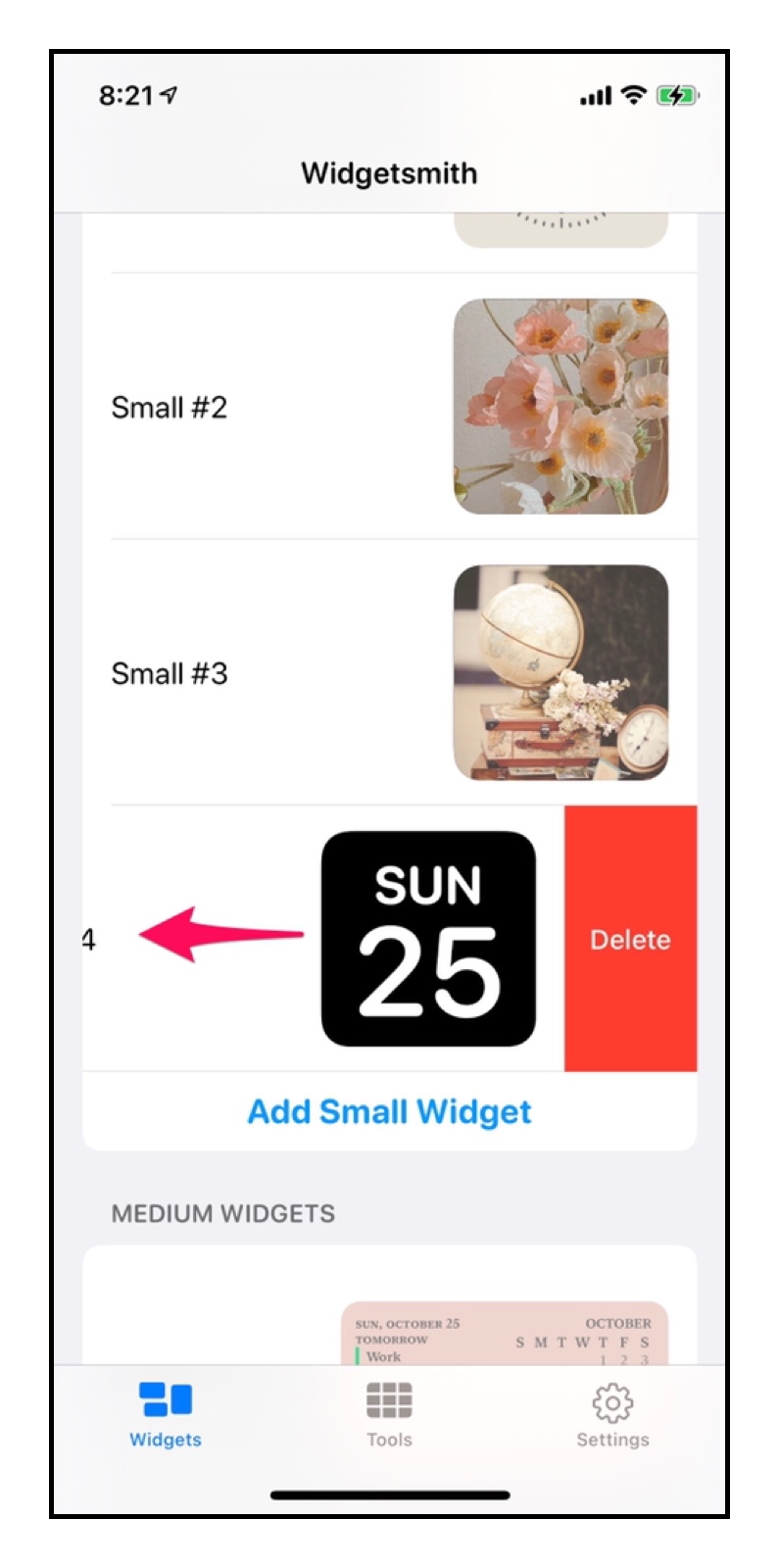
これでお気に入りの写真をホーム画面上にウィジェット表示させることができます!
他にもホントに可愛くもかっこよくもカスタマイズできると思うので、ぜひ色々試してみてください。
2個目:Date Today
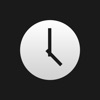 Date Today 1.0.10(¥250)
Date Today 1.0.10(¥250)
カテゴリ: ユーティリティ, ライフスタイル
販売元: Stefan Van Damme - Stefan Van Damme(サイズ: 13.8 MB)
こちらは有料アプリになります。先日どうも日本語化されたぽくて、設定画面を開いたら日本語で表記されてました!(笑)
Widgetsmithに比べると「やれること」は非常に少ないですが、シンプルイズベストなのと、あとは色のカスタマイズが完全自由なので本当に自分のホームにあった色で作れます。それが最大の売りかもしれない。
ちなみに、表示できるものはもう決まってます。こちらは全部で8つの表記のうち、どれにするかを選びその表示の色やフォントのカスタマイズをするカンジです。
最初は、カレンダーの表示。最初の3種類はS、M、Lのそれぞれの本日の表記ですね。
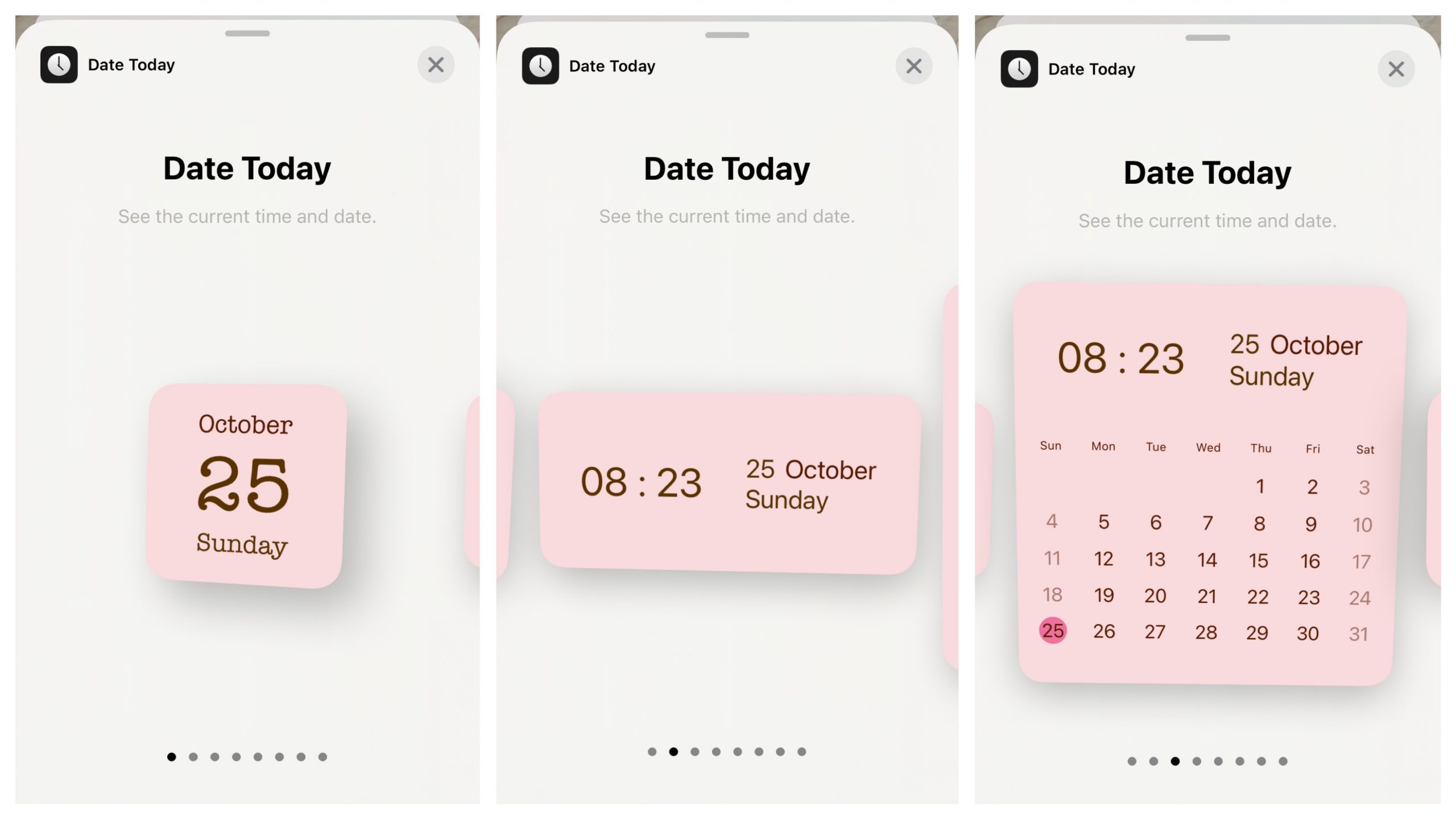
続いて純粋に、カレンダーだけの表記。ただしこちらはLサイズはありません。
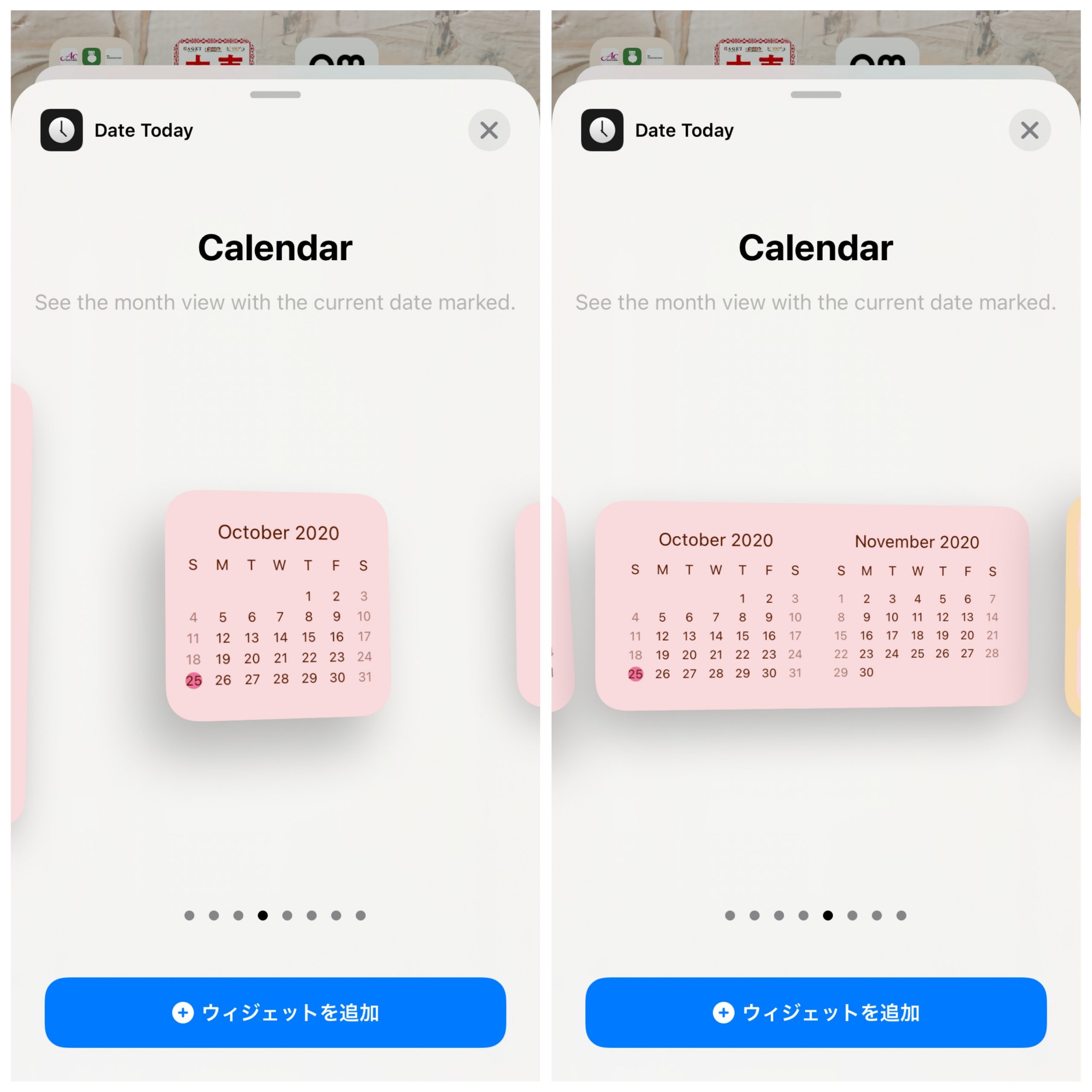
最後に、日付、バッテリーと文字(表記はデフォルトの朝昼晩で英語の挨拶が出るようになってます)のセット表示。
こちらもS、M、Lあります。
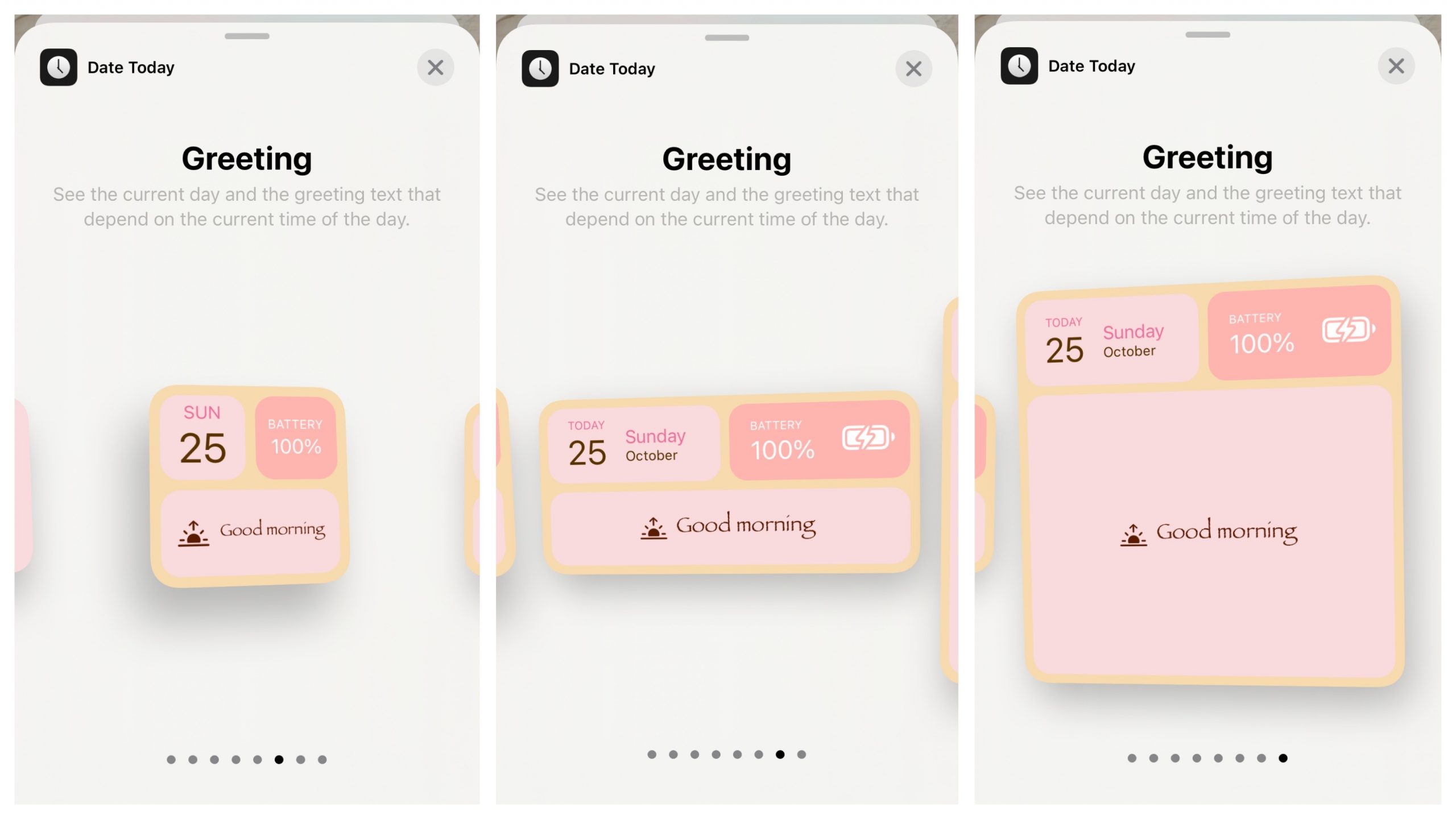
上記は、実際にカスタム設定が終わったあとにウィジェットを設置するときに選択する画面なのでアプリ起動時はテーマを選べ、というところからになります。
テーマと言うのは色々な色のバックグラウンドがあって好みのものを選ぶのですがそのまま使うこともできるしさらに色を細かく変更することが可能です。
その場合は画面下のメニュー欄の設定、をタップします。そうすると今設定されている色の一覧が出てきますのでここから何をどういう色に変えるかを設定していきます。
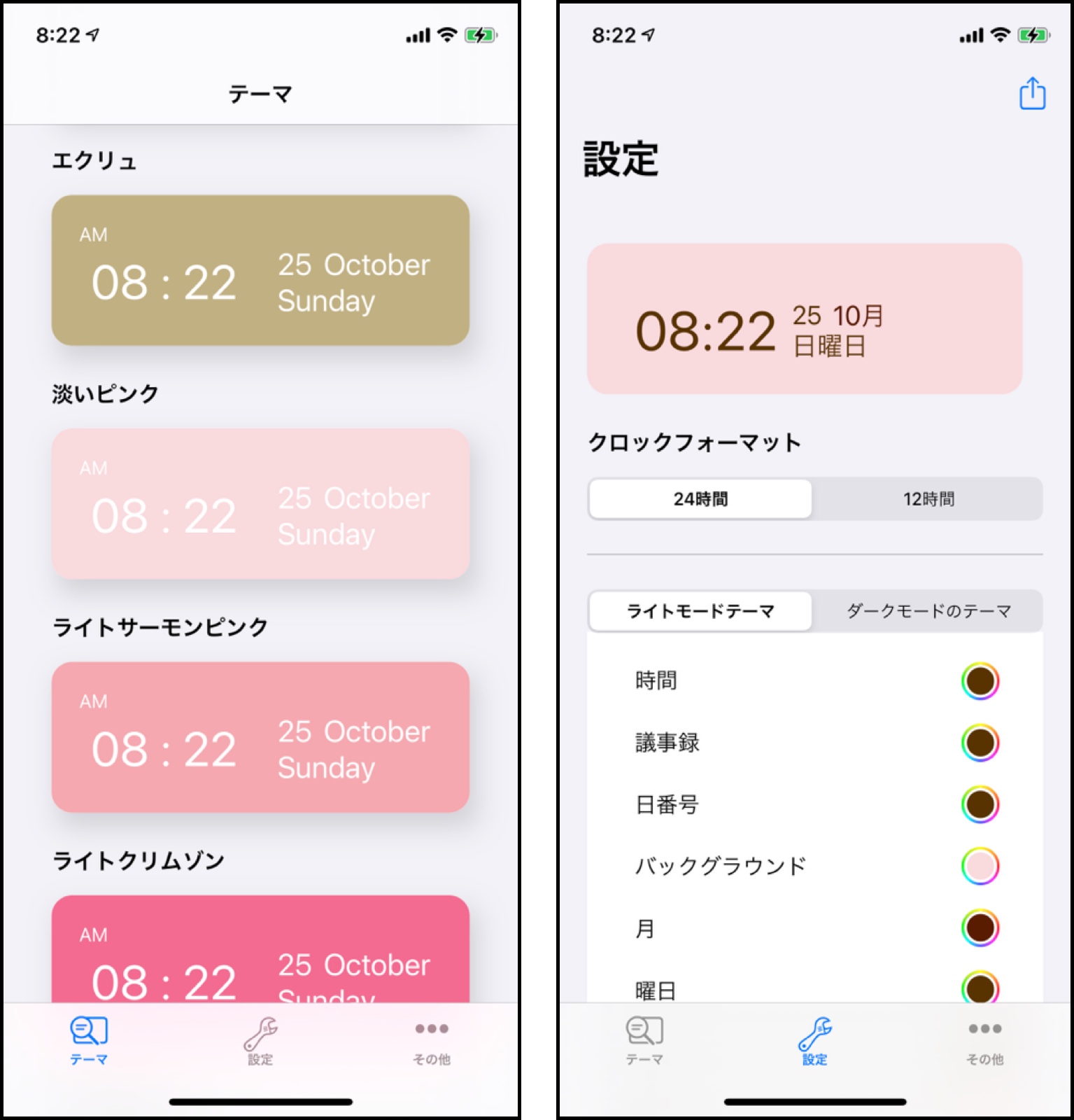
色の変更の方法は3種類あるんですが実質どんな色にもできます。グリッド、スペクトラムはこんなカンジ。
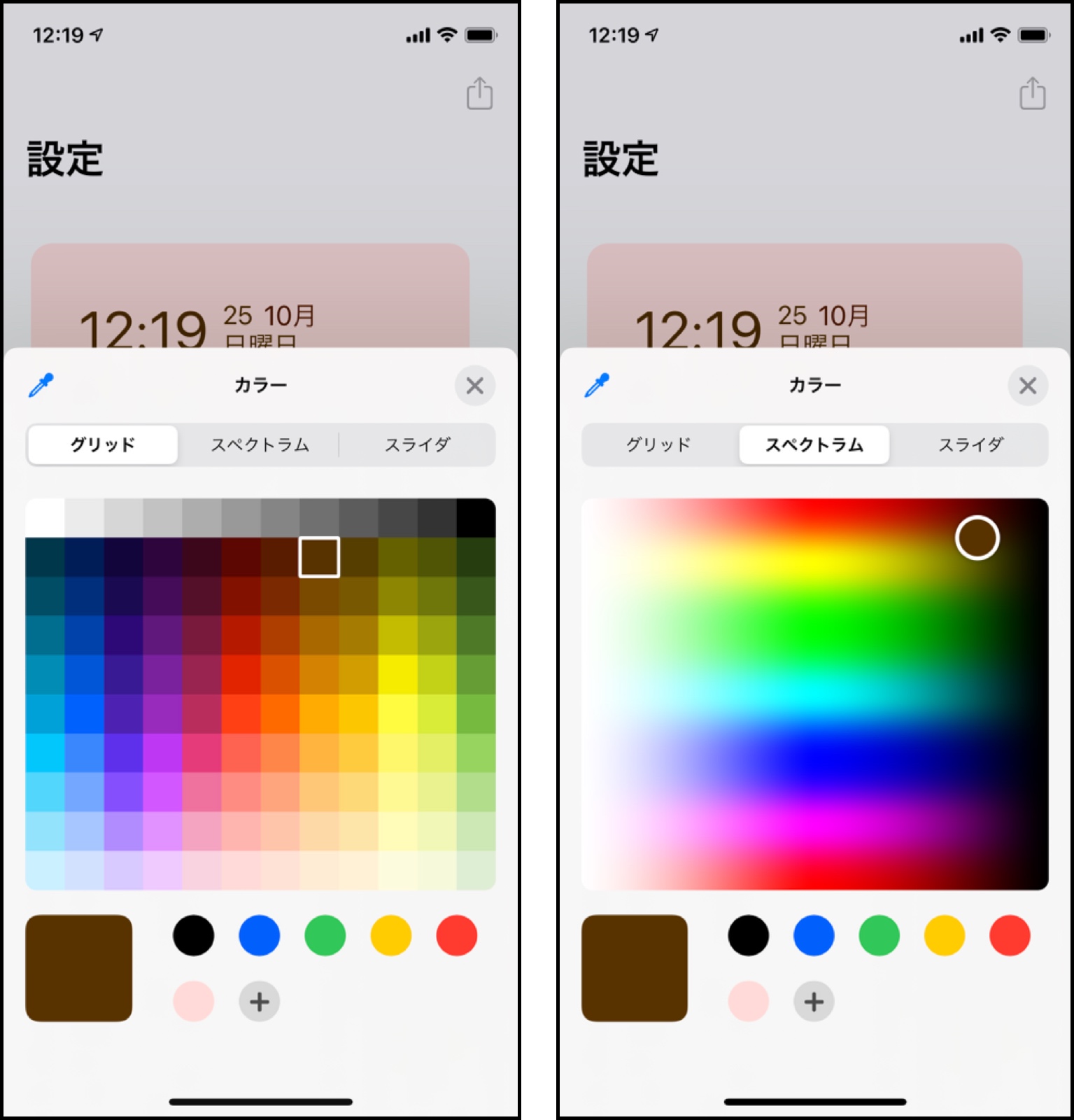
あとはスライダですがスライダにはカラー値も入れられるのでカラー値を設定して決めることも可能です。すごい。
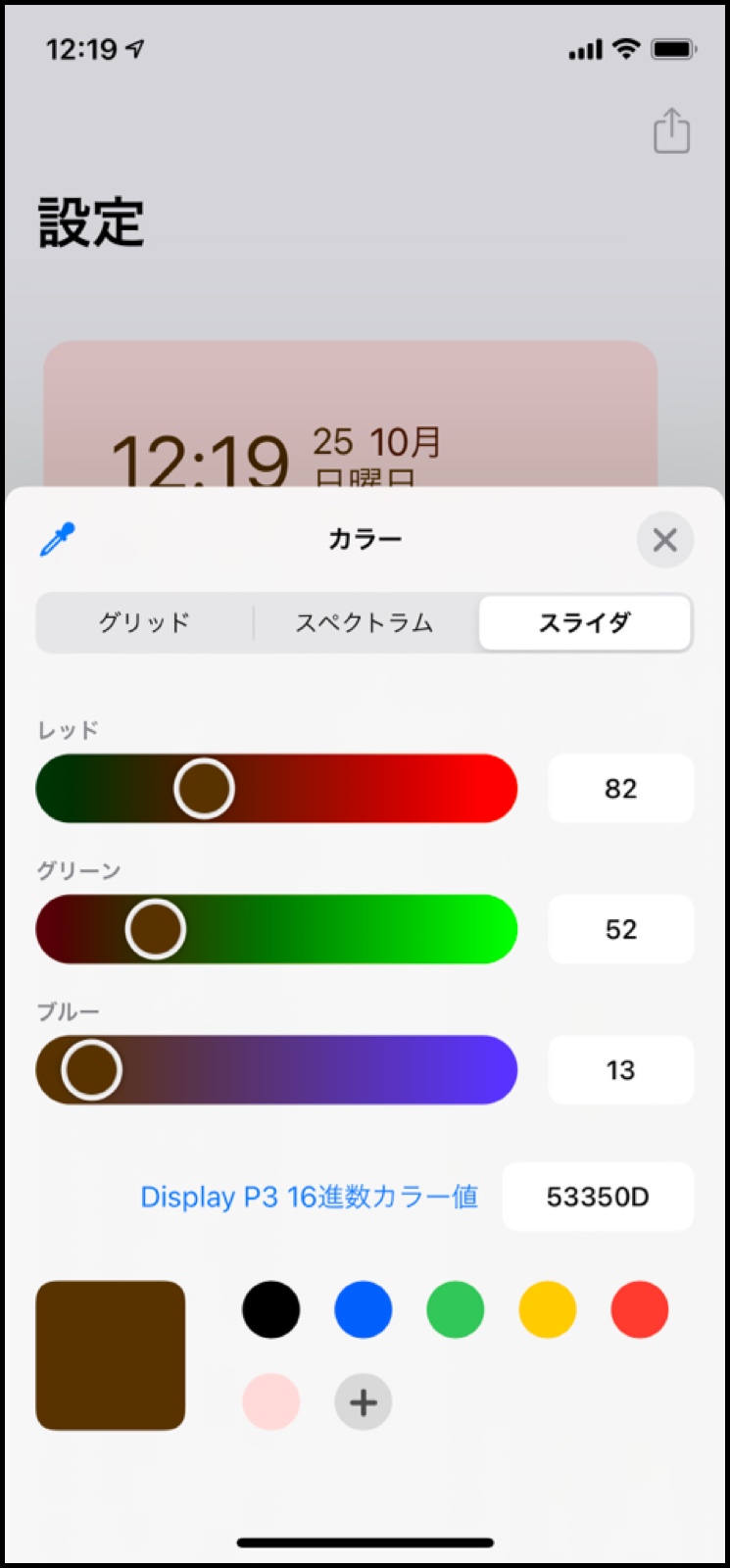
色の設定が全部終わったら、先程のウィジェット設定のときにどのウィジェットを置くかを決めて設置すればOK!
ちなみに私はホーム画面の1枚目右上にある日付、バッテリー、文字のセットのSサイズをおいてます。
バッテリーが減ってきたときの色も変えられるし表示も可愛いので気に入りました( '∀` )♪
3個目:Color Widgets
 Color Widgets 1.5.4(無料)
Color Widgets 1.5.4(無料)
カテゴリ: ユーティリティ, ライフスタイル
販売元: MM Apps, Inc. - MM Apps, Inc.(サイズ: 20 MB)
こちらは実は今は使ってません。が、いっちばん最初にiOS14にした直後はこっちを使っていました。
こちらもウィジェットにて日付、時間、などがセットになっていて表示できるアプリです。背景に色ではなく写真なども使えるのでカスタム度は比較的高いと思います。(ただし何を表示するかは決まっていたと思います)
無料なので、貼っておきますね。自分のあったものにしてみるといいかも!!
おまけ:Smooz(ブラウザ)
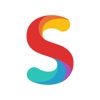 Smooz (スムーズ) ブラウザ 1.107.3(無料)
Smooz (スムーズ) ブラウザ 1.107.3(無料)
カテゴリ: ユーティリティ, 仕事効率化
販売元: Astool Inc. - Astool Inc.(サイズ: 190.2 MB)
こちらはカスタマイズもウィジェットも全く関係ありませんが私が今メインで使っているブラウザで、とっても気に入っているのでご紹介します。
検索の速さや、複数のブラウザをタブで開いて見れる機能などがとても便利で使いやすいです。高速検索ができる検索エンジンがGoogleのみ(高速なのは)ってところが残念かな~とは思いますが普通に検索するのなら他にも検索エンジンの切り替えもできます。
あと個人的に好きなのは、ブラウザ下部のメニューを自分の好きなものをおけるってところですね。私はコピーなどよく使うのでそういうのをおいています。
おわりに
最初のWidgetsmithにやたら工数かけてしまいましたがいかがだったでしょうか?(笑)
今は公式アプリも色々ウィジェットに対応しだしてるので他にもオススメのウィジェットなどはあるのですが今回はカスタマイズ化できるものをご紹介いたしました。そのうち私が使ってる他のウィジェットのアプリ紹介もしたいと思います。
もともとWinのカスタマイズを一日中やってるくらいカスタムが好きな体質なので、とても楽しいです♪
そんなカスタム好きの人たちの少しでも役に立てたら嬉しいな~。
それでは今日はこの辺で!あやね*(@ayanyanco)でした!!
購読ありがとうございます♪ あやね*
あやね*








